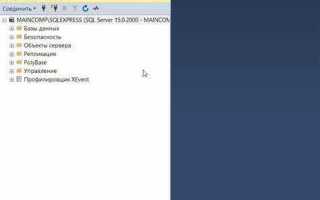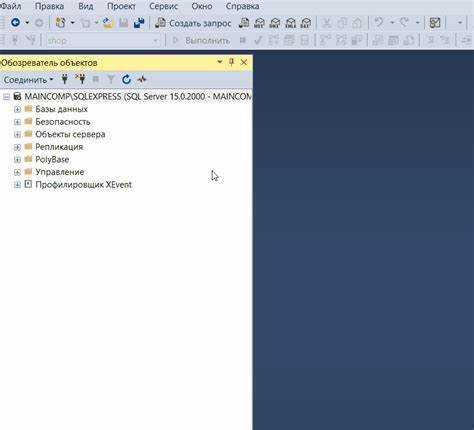
Для подключения ранее отсоединённой базы данных в SQL Server Management Studio (SSMS) используется команда Attach. Это позволяет восстановить доступ к базе, сохранив её структуру и данные без необходимости выполнения импорта или восстановления из бэкапа.
Откройте SSMS и установите соединение с нужным экземпляром SQL Server. В Object Explorer щёлкните правой кнопкой мыши по папке Databases и выберите Attach…. В открывшемся окне нажмите кнопку Add и укажите путь к файлу .mdf нужной базы данных. Если рядом с ним присутствует файл .ldf, он будет подхвачен автоматически.
Обратите внимание: если файл .ldf отсутствует, SQL Server создаст новый журнал транзакций при первом запуске базы. Это может занять дополнительное время. Также убедитесь, что у вас есть права на чтение и запись в папке, где находятся файлы базы данных. Без этого присоединение завершится ошибкой доступа (ошибка 5120).
После выбора файла нажмите OK. База данных появится в списке и будет доступна для работы. Если возникают ошибки, проверьте, не используется ли уже база с тем же именем, и убедитесь, что файлы не повреждены.
Как открыть мастер присоединения базы данных в SSMS
Откройте SQL Server Management Studio и подключитесь к нужному экземпляру SQL Server. В панели Object Explorer найдите узел с именем сервера и разверните его.
Щёлкните правой кнопкой мыши на папке Databases и выберите пункт Attach…. Это действие запускает мастер присоединения базы данных, позволяющий указать путь к файлам .mdf и .ldf.
Если пункт Attach… недоступен, убедитесь, что у вас есть права администратора на сервере и установлена актуальная версия SSMS. Альтернативный способ запуска мастера – использование меню File > Attach Database… в верхней панели инструментов, если Object Explorer недоступен.
При открытии мастер автоматически подгружает интерфейс добавления файлов. Для корректной работы рекомендуется запускать SSMS от имени администратора, особенно при доступе к файлам на других дисках или разделах.
Выбор файла.mdf при присоединении базы данных
При присоединении базы данных через SQL Server Management Studio необходимо указать путь к основному файловому компоненту – файлу с расширением .mdf. Этот файл содержит структуру базы данных, включая схемы, таблицы и данные.
Чтобы выбрать корректный файл .mdf, сначала убедитесь, что экземпляр SQL Server имеет доступ к указанной директории. Файл должен находиться на локальном диске сервера или в доступном сетевом ресурсе с правами чтения и записи для службы SQL Server.
В окне «Attach Databases» нажмите кнопку «Add» и перейдите к директории, где хранится файл. Не выбирайте файлы, которые остались после некорректного отключения базы – такие файлы могут быть повреждены или содержать неполные данные. Убедитесь, что рядом с .mdf находится актуальный файл .ldf – в противном случае SQL Server попытается создать новый журнал транзакций, что может привести к ошибкам, если база ранее использовалась в другой версии SQL Server или в режиме, несовместимом с текущим экземпляром.
При наличии нескольких .mdf с одинаковыми именами, обращайте внимание на дату изменения и путь – во избежание конфликта идентификаторов базы данных. Используйте команды sys.master_files и sys.databases для проверки, не зарегистрирована ли база уже в текущем экземпляре.
После выбора файла и перед нажатием кнопки «ОК», проверьте автоматически подставленные значения имени базы и путей к файлам в нижней части окна. При необходимости вручную укажите новый путь для .ldf, если он отсутствует или перемещён.
Что делать, если отсутствует файл журнала.ldf
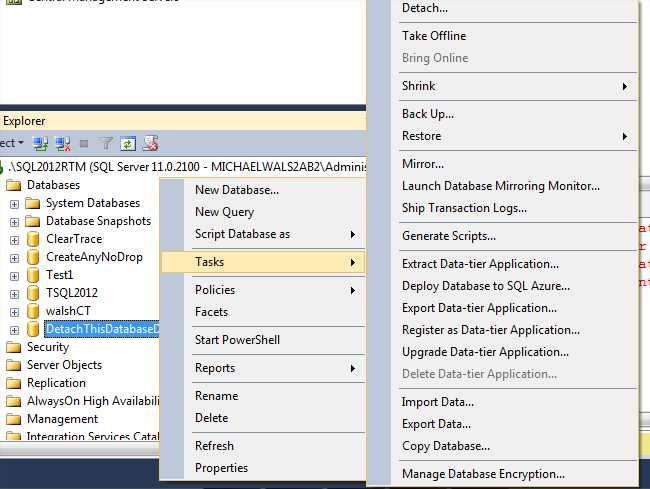
Если при подключении базы данных в SQL Server Management Studio возникает ошибка из-за отсутствия файла журнала транзакций (.ldf), действуйте следующим образом:
- Откройте SQL Server Management Studio и подключитесь к нужному экземпляру сервера.
- Создайте новую команду в окне запроса.
- Выполните команду восстановления базы данных с опцией
FOR ATTACH_REBUILD_LOG, если файл данных (.mdf) цел:
CREATE DATABASE [ИмяБазы]
ON (FILENAME = N'путь_к_файлу.mdf')
FOR ATTACH_REBUILD_LOG;
- Проверьте журнал ошибок SQL Server, если команда не выполняется. Возможны проблемы с совместимостью версии базы данных или повреждением файла .mdf.
- Если файл .mdf повреждён, восстановление через
FOR ATTACH_REBUILD_LOGне удастся. В этом случае потребуется использовать утилиты восстановления или резервную копию.
После успешного подключения база данных будет работать с новым автоматически созданным файлом журнала. Его имя будет сгенерировано сервером, но его можно изменить, отключив базу и повторно присоединив её с указанием нужного пути и имени .ldf-файла.
- После восстановления желательно выполнить проверку целостности с помощью:
DBCC CHECKDB('ИмяБазы');
- Если база восстанавливалась без резервной копии журнала, все незавершённые транзакции будут потеряны. Это следует учитывать при оценке целостности данных.
Настройка путей файлов при присоединении базы данных
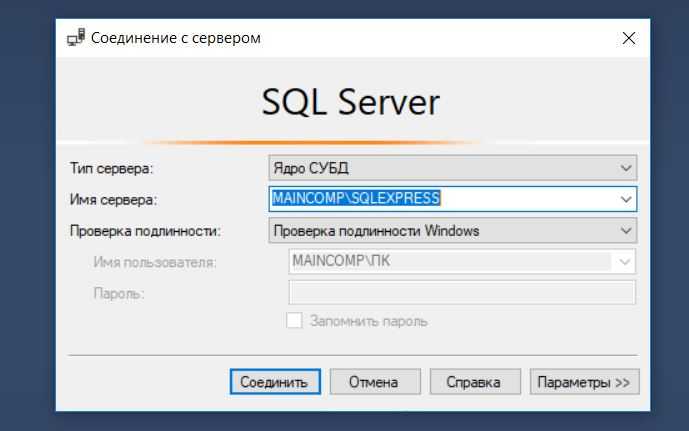
При присоединении базы данных в SQL Server Management Studio необходимо указать точные пути к файлам данных (.mdf) и журналам транзакций (.ldf). В диалоговом окне «Attach» нажмите кнопку «Add», чтобы выбрать основной файл базы данных. Если файл журнала отсутствует, SQL Server предложит создать его автоматически, но это может привести к потерям данных, если файл был повреждён или удалён некорректно.
В списке файлов проверьте, что колонка «Current File Path» указывает на актуальное расположение каждого файла. Если путь отличается от исходного, используйте колонку «Current File Path», чтобы изменить его вручную, двойным щелчком по полю и вводом корректного пути. Не допускается использование сетевых путей, если они не указаны с абсолютным доступом и соответствующими правами.
Пути должны указывать на локальный диск SQL Server, а не на клиентскую машину. Например, если SQL Server работает на сервере с диском D:, а файлы расположены в D:\DB\MyDatabase.mdf, путь должен быть указан именно в этом формате. Указание C:\ приведёт к ошибке, если SQL Server установлен на другом логическом диске.
Перед присоединением проверьте наличие прав у учетной записи SQL Server на чтение и запись в указанной директории. Если доступ ограничен, база не будет присоединена. Используйте консоль управления службами (services.msc), чтобы определить, под какой учетной записью запущен SQL Server, и при необходимости добавьте её в список разрешений на папку с файлами базы данных.
После настройки путей нажмите «OK». При возникновении ошибки проверьте журнал событий SQL Server или используйте запрос:
EXEC sp_attach_db @dbname = N'ИмяБД', @filename1 = N'ПолныйПутьКMDF', @filename2 = N'ПолныйПутьКLDF';
Это позволит точнее диагностировать проблему, связанную с некорректными путями или отсутствием доступа.
Разрешения, необходимые для присоединения базы данных

Для присоединения базы данных в SQL Server Management Studio требуется наличие определённых прав у учетной записи, под которой выполняется подключение к экземпляру SQL Server. Прежде всего, пользователь должен входить в роль sysadmin или обладать разрешением CREATE DATABASE на уровне сервера. Без этих прав операция будет заблокирована.
Если используется файл базы данных (.mdf), размещённый вне стандартной директории данных SQL Server, учетная запись службы SQL Server должна иметь доступ к этому пути. Это означает, что на уровне файловой системы необходимо предоставить разрешения Read и Write как минимум для группы SQLServerMSSQLUser$Имя_компьютера$MSSQLSERVER или аналогичной, в зависимости от конфигурации инстанса.
Дополнительно, если выполняется присоединение с использованием скрипта CREATE DATABASE ... FOR ATTACH, требуется право на выполнение этой инструкции, а также доступ к файлам базы данных и журнала. Все указанные файлы должны быть в доступном состоянии, и не должны использоваться другими процессами.
При использовании SQL Server с включённой политикой контроля доступа (например, в средах с Windows Server и Group Policy) следует убедиться, что ограничения, связанные с UAC, не препятствуют выполнению операции, особенно при запуске SSMS от имени пользователя с правами администратора.
Ошибки при присоединении базы данных и способы их устранения
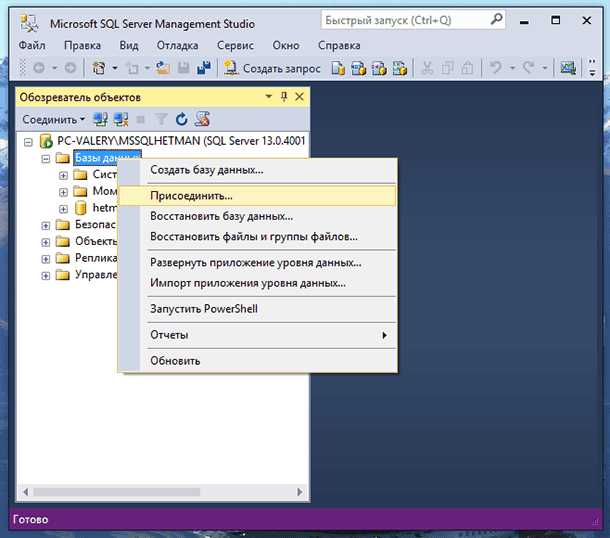
При попытке присоединить базу данных в SQL Server могут возникать различные ошибки. Рассмотрим основные из них и методы устранения.
1. Ошибка: «Не удается присоединить базу данных. Не удается открыть файл .mdf».
Эта ошибка возникает, если SQL Server не может получить доступ к файлу базы данных, обычно по причине его повреждения или неправильных прав доступа. Чтобы устранить ошибку:
- Проверьте, что файл .mdf существует и доступен для чтения сервером.
- Убедитесь, что у учетной записи SQL Server есть соответствующие права на файл.
- Если файл поврежден, попробуйте восстановить его с помощью утилит восстановления или из резервной копии.
2. Ошибка: «Файл базы данных не является файлом базы данных».
Эта ошибка возникает, когда файл базы данных (.mdf) был поврежден или имеет неправильный формат. Чтобы исправить проблему:
- Проверьте целостность файла, используя команды DBCC CHECKDB.
- Попробуйте восстановить базу данных из резервной копии.
- Если восстановление невозможно, рассмотрите возможность использования сторонних инструментов для восстановления поврежденных файлов .mdf.
3. Ошибка: «Ошибка при присоединении базы данных. Мастера восстановления не удалось загрузить».
Это связано с проблемами в процессе восстановления базы данных, например, если файл журнала (.ldf) отсутствует или поврежден. Для устранения ошибки:
- Убедитесь, что файлы базы данных и журнала находятся в правильных местах и доступны.
- Попробуйте присоединить базу данных с использованием опции «FOR ATTACH_REBUILD_LOG».
4. Ошибка: «Учетная запись SQL Server не имеет прав на доступ к файлам базы данных».
Эта ошибка возникает, если у SQL Server нет прав на доступ к файлам базы данных. Для решения:
- Убедитесь, что SQL Server запущен от имени учетной записи с необходимыми правами доступа к файлам.
- Предоставьте SQL Server необходимые права на папки и файлы базы данных.
5. Ошибка: «База данных с таким именем уже существует».
Если на сервере уже есть база данных с таким же именем, попытка присоединить базу данных с таким же именем приведет к ошибке. Чтобы устранить эту ошибку:
- Удалите или переименуйте существующую базу данных, если она не используется.
- Если база данных с таким именем требуется, попробуйте использовать новый путь для присоединения или переименуйте новую базу данных при присоединении.
6. Ошибка: «Ошибка при присоединении базы данных. Невозможно восстановить системную таблицу».
Эта ошибка указывает на повреждение системных таблиц базы данных. Для устранения:
- Попробуйте восстановить базу данных с резервной копии, если она есть.
- В случае отсутствия резервной копии, используйте инструменты для восстановления поврежденных баз данных, такие как DBCC CHECKDB.
Присоединение базы данных с восстановлением владельца
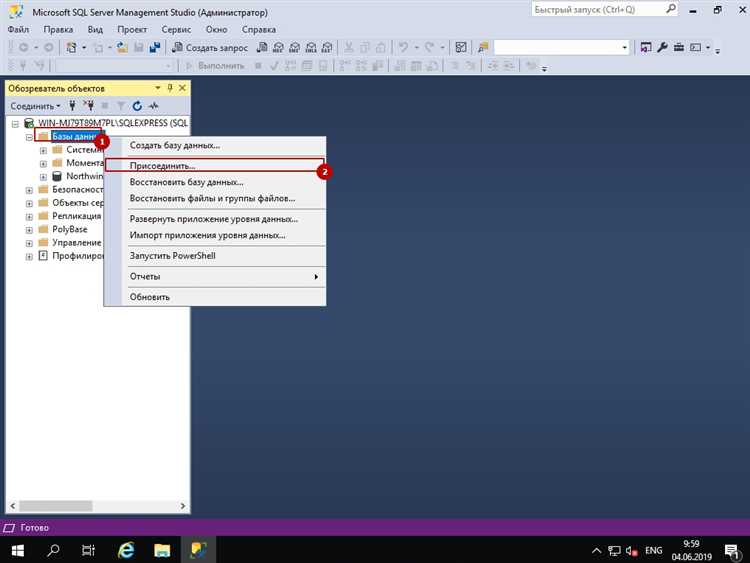
При присоединении базы данных в SQL Server Management Studio (SSMS) важно учесть восстановление владельца базы данных. Это необходимо, чтобы избежать ошибок при работе с правами доступа и владельцем базы данных. Для этого можно использовать команду DBCC CHECKDB или выполнить восстановление владельца вручную через T-SQL.
Для восстановления владельца базы данных при её присоединении следует выполнить следующие шаги:
- Запустите SSMS и подключитесь к серверу SQL Server.
- Используйте команду
sp_changedbownerдля восстановления владельца базы данных. Пример:
EXEC sp_changedbowner 'sa';Эта команда восстанавливает владельца базы данных на ‘sa’. Вы можете указать другого пользователя, если необходимо. Важно помнить, что для выполнения данной операции пользователь должен иметь права администратора базы данных.
Если при присоединении базы данных возникают проблемы с владельцем, SQL Server может не назначить владельца автоматически. Это чаще всего случается, если база данных была создана на другом сервере или её владельцем является пользователь, не существующий на новом сервере.
Для восстановления владельца вручную, если команда sp_changedbowner не может быть использована, выполните следующие действия:
- Выполните присоединение базы данных через SSMS.
- После присоединения откройте окно нового запроса и выполните команду
sp_changedbowner, чтобы задать владельца. - Проверьте правильность назначения владельца с помощью запроса:
SELECT name, suser_sname(owner_sid) AS owner
FROM sys.databases
WHERE name = 'имя_вашей_базы_данных';Если владельцем является неизвестный пользователь, следует определить нового владельца базы данных и применить команду для его назначения.
Особое внимание стоит уделить безопасности при изменении владельца базы данных. Убедитесь, что новый владелец имеет все необходимые права для управления базой данных, иначе могут возникнуть проблемы с доступом и выполнением запросов.
Проверка доступности и целостности данных после присоединения
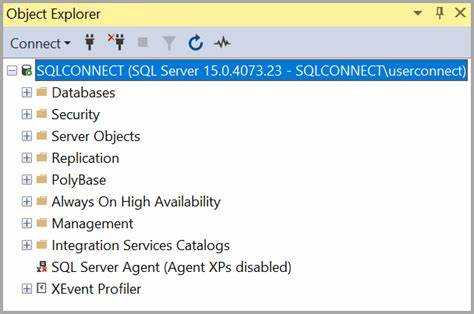
После присоединения базы данных в SQL Server Management Studio важно удостовериться в доступности и целостности данных. Для этого необходимо выполнить несколько ключевых шагов.
Первым делом стоит проверить состояние базы данных. В SSMS для этого можно использовать команду DBCC CHECKDB. Эта команда выполняет проверку на наличие ошибок в структуре данных, индексов и файлов. В случае обнаружения проблем, DBCC CHECKDB предоставляет отчет с указанием типа ошибки и возможных рекомендаций по ее исправлению.
Вторым шагом является проверка журналов транзакций. Они могут содержать информацию о возможных сбоях в процессе присоединения. Для этого стоит использовать команду DBCC LOG. Журнал транзакций позволяет обнаружить, были ли необработанные транзакции, которые могут повлиять на целостность данных.
Следующим этапом является тестирование доступа к данным. Нужно выполнить базовые запросы SELECT для нескольких таблиц, чтобы убедиться, что данные читаются корректно. Это также позволяет проверить, правильно ли работают индексы и нет ли проблем с производительностью.
После этого полезно выполнить процедуры восстановления индексов и статистики с помощью команд DBCC REINDEX и UPDATE STATISTICS. Это поможет обновить метаданные и улучшить производительность запросов, если база данных была присоединена с поврежденными индексами или устаревшими статистиками.
Важным моментом является контроль за размером файлов базы данных. После присоединения стоит проверить их размеры и провести необходимую дефрагментацию, если это требуется. Для этого можно использовать команды DBCC SHRINKDATABASE или DBCC SHRINKFILE, чтобы уменьшить размер файлов, если они были сильно увеличены в процессе восстановления или присоединения.
Наконец, стоит внимательно следить за журналами ошибок SQL Server, чтобы своевременно обнаружить любые проблемы с подключением или целостностью данных. Это поможет быстро выявить и устранить потенциальные сбои в работе сервера после присоединения базы данных.
Вопрос-ответ:
Как подключить существующую базу данных к SQL Server Management Studio?
Для того чтобы подключить базу данных в SQL Server Management Studio, нужно выполнить несколько шагов. Во-первых, откройте SSMS и подключитесь к серверу, на котором должна быть база данных. Далее в меню «Объекты» щелкните правой кнопкой мыши по пункту «Базы данных» и выберите «Прикрепить». В открывшемся окне нажмите «Добавить», выберите файл .mdf базы данных, и после этого подтвердите действие. База данных будет присоединена к серверу.
Какие шаги нужно выполнить для прикрепления базы данных в SQL Server, если файл .mdf не доступен?
Если файл .mdf базы данных недоступен, то сначала нужно проверить, не повреждена ли сама база данных. В случае повреждения можно попытаться восстановить файл с помощью утилит SQL Server, таких как DBCC CHECKDB. Если файл поврежден и восстановить его не удается, то потребуется использовать резервную копию базы данных для прикрепления к серверу. Если резервной копии нет, возможно, придется обратиться за помощью к специалистам для восстановления данных.
Что делать, если при попытке прикрепить базу данных возникает ошибка «Не удается подключить базу данных»?
Ошибки при подключении базы данных могут возникать по разным причинам. Основные из них включают неверные пути к файлам, отсутствие прав доступа к папке или файлу базы данных, а также проблемы с самой базой данных (например, поврежденный файл или некорректная версия SQL Server). Проверьте путь к файлу базы данных, а также убедитесь, что у вашей учетной записи есть нужные разрешения. В случае повреждения базы данных можно попытаться использовать команду DBCC CHECKDB для диагностики и восстановления.
Можно ли прикрепить базу данных к SQL Server с другого сервера, если она была создана на другом экземпляре?
Да, можно. Базы данных в SQL Server могут быть перемещены между экземплярами, если у вас есть доступ к файлам базы данных (.mdf и .ldf). После того как вы скопируете файлы на целевой сервер, можно использовать команду «Прикрепить» в SQL Server Management Studio для подключения базы. Однако следует учитывать, что базы данных, созданные на других экземплярах SQL Server, могут иметь различия в настройках или версии сервера, что может вызвать дополнительные проблемы при прикреплении. В таком случае желательно обновить или привести все экземпляры к одинаковой версии.
Как проверить, была ли база данных успешно прикреплена в SQL Server Management Studio?
После того как база данных была прикреплена, проверьте, появилась ли она в списке баз данных в SQL Server Management Studio. Откройте объект «Базы данных» в панели Object Explorer и посмотрите, есть ли там ваша база. Если база данных отображается, это означает, что процесс прикрепления прошел успешно. Также можно выполнить запрос с использованием команды `SELECT name FROM sys.databases`, чтобы убедиться, что база данных зарегистрирована в системе.